4K対応の2in1PC【HP Spectre x360 アッシュブラック】を購入し利用していたのに故障・・・。
症状
突然が突然ディスプレイに線が入り
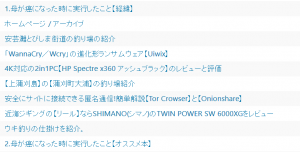
文字が全然読めない・・・
HPのチャット機能を利用して問い合わせたので紹介します。
PCの状況
ディスプレイに細かい線が端から端まで入っいる。
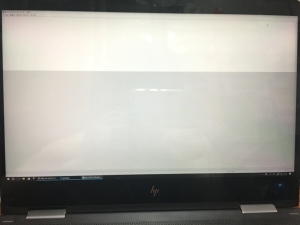
拡大画像
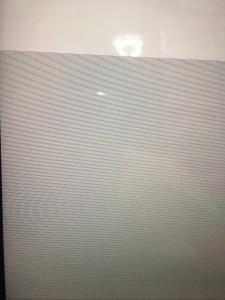
症状
この症状は、Microsoft Windows 7 – 画面に線が入ったり、表示色がおかしくなったり、ちらついたりする場合の対処方法に該当するので、再起動その他の手順を実行したが改善は見られなかった。
手順
1.【BIOS情報】を取得
【ファンクションキー】と【エスケープキー】を同時に押す。
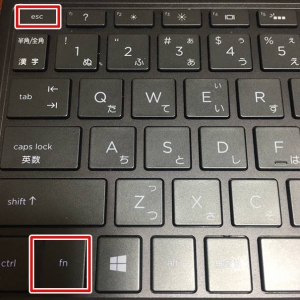
BIOS情報が表示されるので【シリアル番号】と【製造番号】を控える。
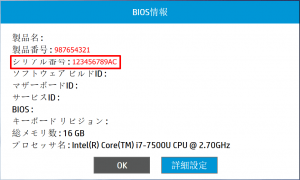
2.製品保証チェック
【シリアル番号】を入力し【確認する】を選択する
3.製品保障に関する検索結果
【シリアル番号】と【製造番号】が同一である事を確認する
【サポート担当者に連絡する】の【お問合せ】を選択する

4.お問合せ
【シリアル番号】と【製造番号】が同一である事を確認する
必要情報を入力し【問題の簡単な説明】に【Microsoft Windows 7 – 画面に線が入ったり、表示色がおかしくなったり、ちらついたりする場合の対処方法】と入力し、画面右下の【オプションを表示する】を選択する
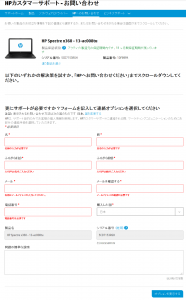
5.お問合せオプション
【シリアル番号】と【製造番号】が同一である事を確認する
【チャット】を開始するを選択する
- チャットサポートの営業時間は、月曜~金曜: 午前9:00~午後6:00 になります。
(土曜、日曜、祝祭日、年末年始および5月1日を除く) - チャットサポートは、保証期間内の製品のみが対象となります。
コンピューターの保証期間が終了している場合は、電話のサポート窓口にご連絡ください。
電話でのお問い合わせ窓口一覧
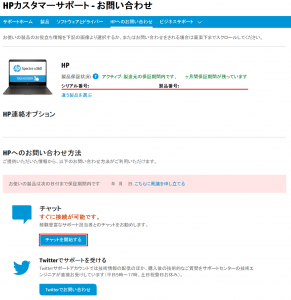
6.HPチャットサポート
シリアル番号の確認をと言わせられるまで待機し、合っていれば【はい】と答える
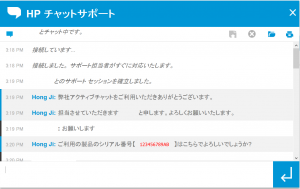
7.BIOS画面の確認
状況を説明すると【BIOS画面の状況】を聞いてくるのでBIOSを起動する。
- PCの電源を切る
- PCの電源を入れると同時に【F10】を連打
- BIOS画面が起動
- 症状が同じか確認
- システムを起動(【F10】を選択し【SAVE】を選択)
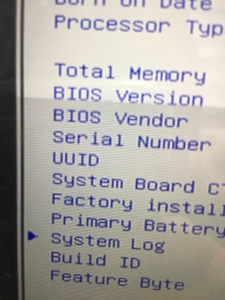
8.HPチャットサポート
もう一度手順2~6をしてHPチャットサポートを起動
9.HPチャットサポート
個人情報を入力すると修理受付番号が発行されるので待機する
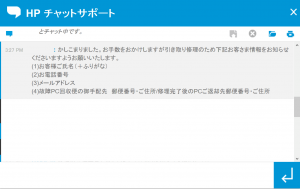
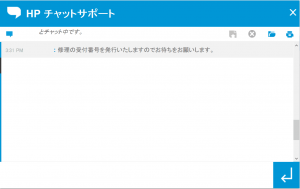
10.HPチャットサポート
郵送に関する問い合わせに答える
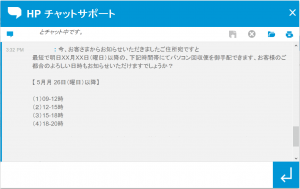
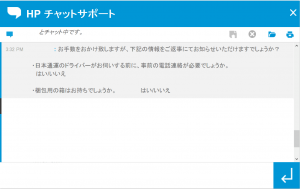
11.HPチャットサポート
日本HP修理依頼票を印刷し必要情報を入力する
(1)PC本体(+バッテリー)
(2)ACアダプター
(3)ACケーブル
(4)修理依頼票
上記4点をドライバーに預ける
※ 修理依頼票にもご記入欄のあるお客さま修理受付番号は【XXXXXXXXXX】 となります。
PDFビューアーは【PDFelement 6 Pro】ソフトで便利です。
PCから必要情報を入力して印刷して、直筆で署名すれば簡単ですよ。
修理依頼票のご提示が難しい場合は修理依頼票のご提出はご不要です、代わりに、お手数ですが下記事項を
お客さまにて自筆でまとめていただき、修理依頼票を手書きで作成して配送ドライバーに預けてくださいますようお願いいたします。
********** 修理依頼票 **********
◇ 修理受付番号:
◇ シリアルナンバー:
◇ お客さまご氏名
◇ 修理完了後のPCご返却先ご住所:
◇ お電話番号:
◇ データ消失/アプリケーション消去が発生する場合がございます: ご了承
◇ OSインストールを実施させていただく/または実施せずにPCをご返却する可能性がございます: ご了承
◇ 改造品は保証対象外のとなります: ご了承
◇ OS・BIOSパスワードを解除させていただく可能性がございます: ご了承
※修理時のご注意点※
(1)通常修理作業期間は、お客さまのパソコンが弊社リペアセンターに到着してから5営業日ほどとなります。
(2)修理作業内容によっては、リペアエンジニアがお客さまのパソコンをリカバリー(Windowsの再インストール/OSの初期化)する可能性もござ います。
※リカバリー(Windowsの再インストール/OSの初期化)を行いますと、パソコン内部のデータ、お客様がインストールされたゲームやウイルス対策 ソフトなどのアプリケーション、設定等がすべて消失してしまいます。
※また、Microsoft Office(WordやExcel)につきましても、Windowsの再インストール後にはお客様にて再インストール(入れ直し)をご実施いただ く必要がございます。
お手数をおかけしますが、必ずお手元のパソコンを修理に出していただく前に、まだWindowsの起動ができる場合はデータのバックアップをお取 りいただきますようお願いいたします。
データのバックアップ/参考情報
※修理依頼票の重要項目、データの消失や初期化にも同意・ご署名いただきますようお願いいたします。
(3)パソコンの中にマイナンバー情報を保存しておられる場合は、削除をお願いいたします。
(4)パソコンの内部にメモリなどを増設しておられる場合は、増設物を取り外し製品購入時のハードウェア構成状態で修理に出していただくようお 願いいたします。
※増設メモリ等、納品時のハードウェア構成に含まれないパーツは点検対象外になります。
12.パソコン回収便
回収便にて上記4点を渡す
後に電話があり、有償修理・無償修理等の確認の電話があるので、各自で判断して下さい。
13.メーカー診断
結果は、ディスプレイの交換になった。在庫が無い為に3週間近く待つ事になったから、皆さんは完全なバックアップと予備のPCを使う必要があるかもしれない覚悟が必要だね。
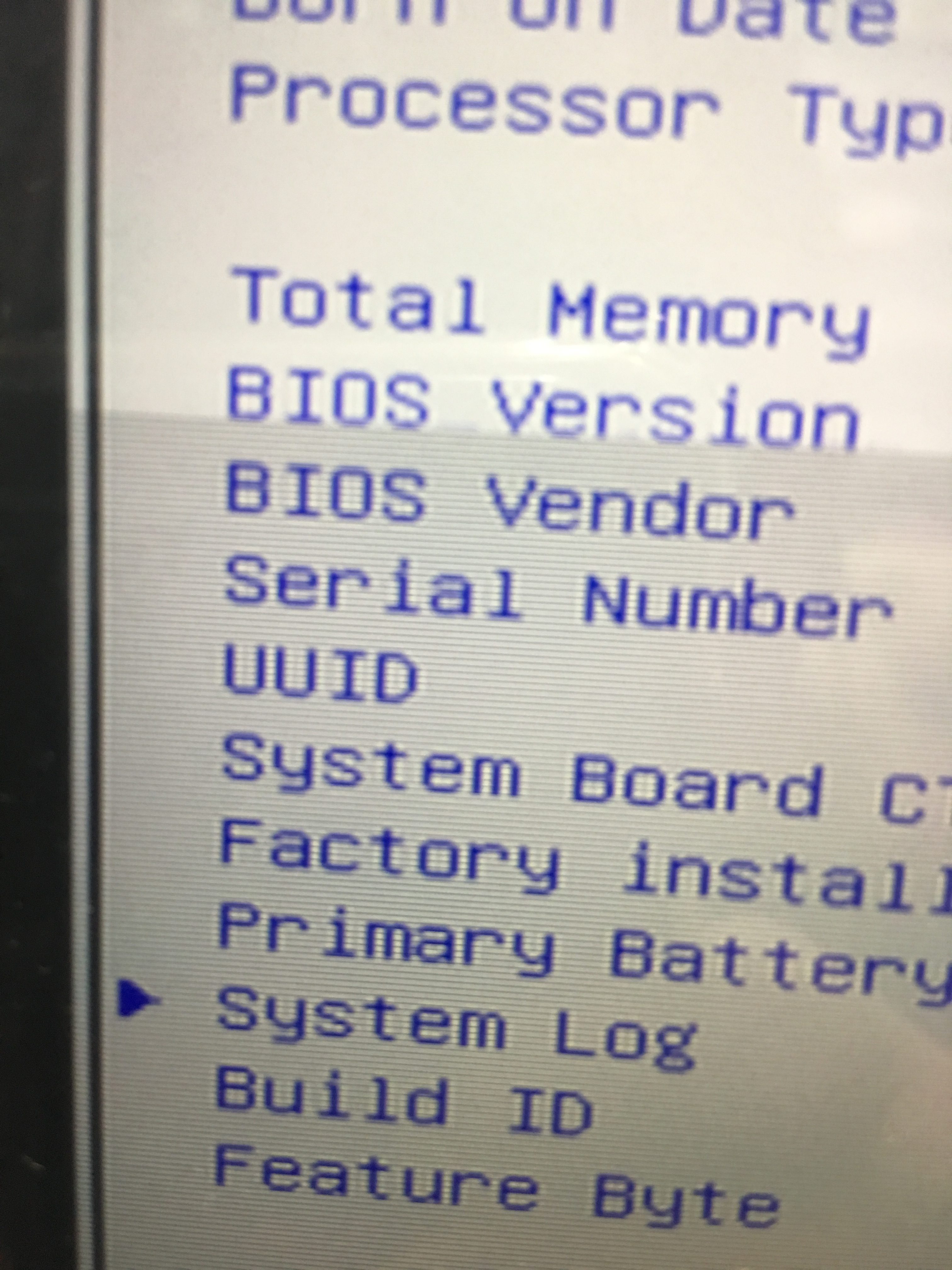
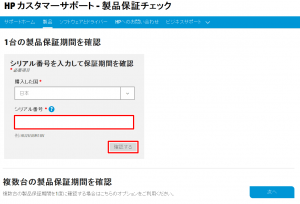


コメント